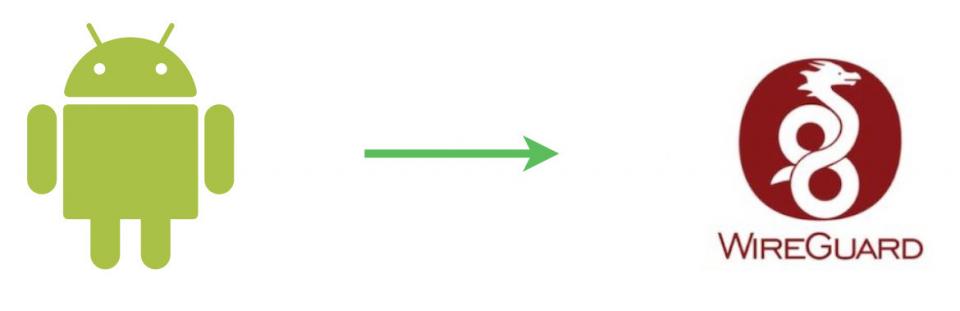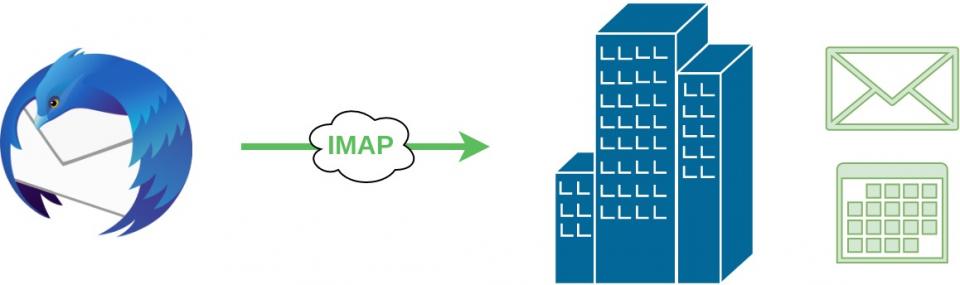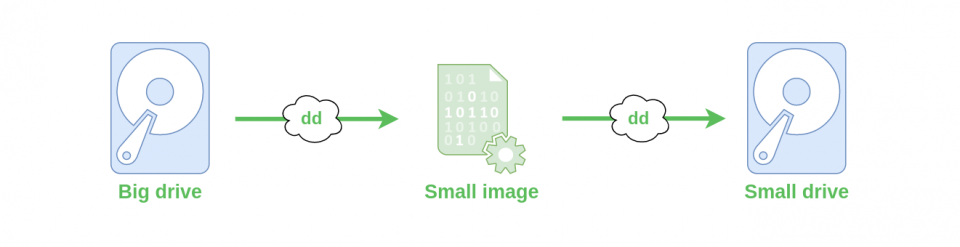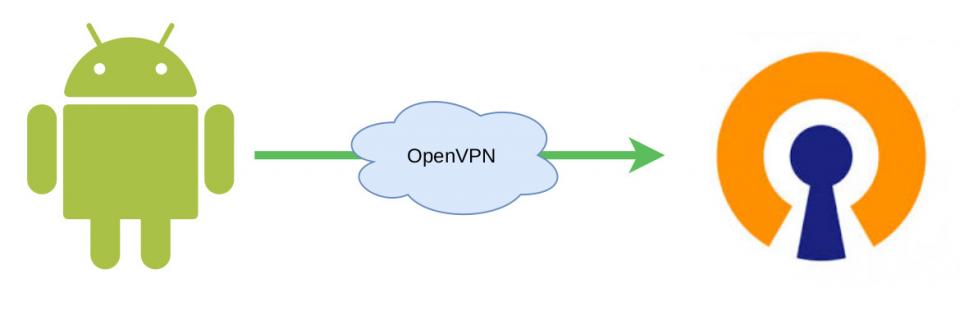Kategorie
JAK NA TO

Idéalním začátkem je nejbezpečnější cesta seznámení s desktopovým linuxem - spustit jej přímo na vašem PC z flash disku. Připravili jsme pro vás hotovou předinstalovanou live persistent distribuci Kubuntu. Ihned po spuštění uvidíte jak je daná distribuce kompatibilní s vaším počítačem, můžete si směle vyzkoušet webový prohlížeč, multimediální přehrávač, nainstalovat si nějakou aplikaci ze Discover. Lze pracovat s kancelářským balíkem LibreOffice nebo si jenom tak projít prostředí. Uložte si cokoliv a pak se k tomu vráťte - prostě takový přenosný univerzální systém, který můžete zastrčit do…
more…Doporučeno z blogu
Nastavení WireGuard připojení v AndroiduHodnocení:
100%
V tomto článku najdete podrobný návod, jak se připojit k WireGuard VPN z Androidu.
OpenVPN na routerech MikroTikHodnocení:
98.7%
Máte-li doma smart-home, NAS atp., je dobré myslet na bezpečný přístup do vaší sítě zvenku. Zde bych aktuálně volil komerční router jako Turris, nebo levnější variantu routerů MikroTik. V tomto článku ukážeme postup, jak si zřídit zabezpečený přístup do domácí sítě z venku jak z počítače tak z mobilu pomocí OpenVPN na routerech MikroTik.
Thunderbird vs MS ExchangeHodnocení:
0%
V tomto článku si ukážeme jak provozovat firemní poštu a kalendář postavenou na MS Exchange 20xx s Thunderbirdem na jakḱoliv distribuci Linuxu. Používám toto řešení k spokojenosti přes 8 let od verze Exchange 2013 - 2016 - 2019.
Tailscale - přístup bez veřejné IP adresyHodnocení:
100%
Služba Tailscale řeší přístup mezi jednotlivými zařízeními, pokud nemáte možnost veřejné IP adresy. Pro jednoho uživatele je zdarma s podporou max 100 zařízení. Ukážeme si jak Tailscale nainstalovat na Raspberry Pi, které budeme mít někde doma a do klienta (Android, iPhone) ze kterého budeme chtít přistupovat k domácímu Raspberry Pi. Náším příkladem bude vzdálený přístup k OpenHAB běžícím na Raspberry Pi. Nicméně stejné nastavení platí pro spoustu jiných aplikací - domácí NAS, PiHole, Home Assistant, Domoticz, NextCloud a jiné.
Základ - Winbox, DHCPHodnocení:
98.9%
V tomto seriálu se podíváme na postupné nastavení zařízení značky MikroTik pro domácí použití nebo malou firmu (do 25 lidí). V prvním článku se budeme věnovat úvodnímu nastavení - stáhneme si Winbox a nastavíme DHCP pro primární síť a jednu hostovskou síť. Stejně tak upravíme i Wifi.
Pokročilé klonování disků Hodnocení:
100%
Klasickým nástrojem na klonování disků v linuxu je příkaz dd. Tímto příkazem vytvoříte bitovou kopii disku, nebo naopak z obrazu disku rozbalíte obsah na požadovaný disk. S nástrojem dd je potřeba pracovat opatrně a musíte rozumět jeho použití. My si ukážeme pokročilejší techniku, kdy budeme vytvářet obraz disku, který obsahuje nealokované místo. Klasický příklad je, když mám operační systém Raspbian nainstalovaný na disku 250 GB, ale jsou tam jenom malinký bootovací oddíl (např. sda1) a vlastní oddíl operačního systému (sda2), které mají dohromady 15 GB. Místo ukládání 250 GB image bych chtěl uložit jenom dva oddíly s 15 GB, aby image byl menší a šlo ho rozbalit i na 16 nebo 32 GB flash.
WhatsApp - notifikace zdarmaHodnocení:
0%
Rádi byste dostávali notifikace z chytré domácnosti formou zpráv do WhatsApp messengeru? Ačkoliv z tohoto messengeru nejsme nadšení, mnoho lidí jej používá a je zbytečné instalovat jiný pouze kvůli chytrému domu. Pro daný kontakt je pak možné nastavit specifické zvonění, takže budete hned vědět, že zpráva přišla z vašeho domu. Našli jsme možnost, jak toto využívat bez poplatku. Jmenuje se CallMeBot...
Nastavení OpenVPN připojení v AndroiduHodnocení:
100%
V tomto článku najdete podrobný návod, jak se připojit k OpenVPN na Androidu.
Vytvoření Persistent Live USBHodnocení:
30%
Jak si vyzkoušet Linux? Přímo na vašem notebooku nebo počítači nabootováním z USB flash disku, nebo ještě lépe z externího SSD. Pokud se vám to zalíbí, v tomto návodu naleznete postup, jak vytvořit persistentní live distribuci, což znamená, že všechny změny, které v Linuxu uložíte, tam zůstanou. Můžete si tedy nainstalovat aplikace, ukládat dokumenty atd. Prostě takový přenositelný Linux v kapse, který lze spustit na jakémkoliv podporovaném počítači nebo notebooku.